Fiddler的简单介绍
Posted KIMdamI
tags:
篇首语:本文由小常识网(cha138.com)小编为大家整理,主要介绍了Fiddler的简单介绍相关的知识,希望对你有一定的参考价值。
一、Fiddler与其他抓包工具的区别
1、Firebug虽然可以抓包,但是对于分析http请求的详细信息,不够强大。模拟http请求的功能也不够,且firebug常常是需要“无刷新修改”,如果刷新了页面,所有的修改都不会保存;
2、Wireshark是通用的抓包工具,能获取HTTP,也能获取HTTPS,但是不能解密HTTPS,所以wireshark看不懂HTTPS中的内容,但如果是TCP、UDP协议可以用wireshark;
3、Httpwatch也是比较常用的http抓包工具,但是只支持IE和firefox浏览器(其他浏览器可能会有相应的插件);
而Fiddler 是一个使用本地 127.0.0.1:8888 的 HTTP 代理,任何能够设置 HTTP 代理为 127.0.0.1:8888 的浏览器和应用程序都可以使用 Fiddler。
fiddler的安装
傻瓜安装即可
二、Fiddler获取https协议
1、设置网络协议
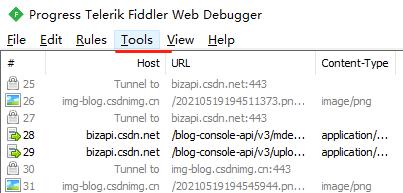
2、选择https
勾选协议
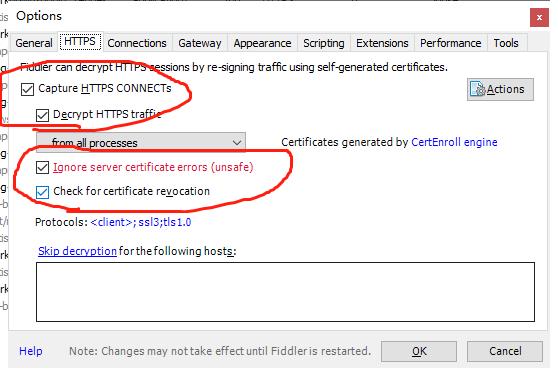
3、选中checkbox
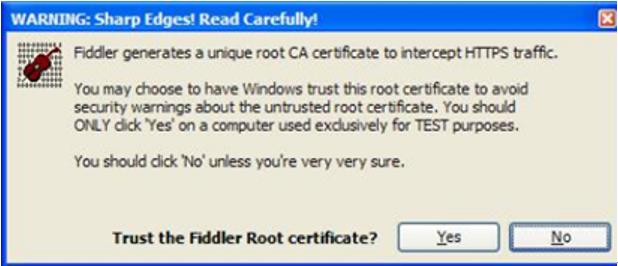
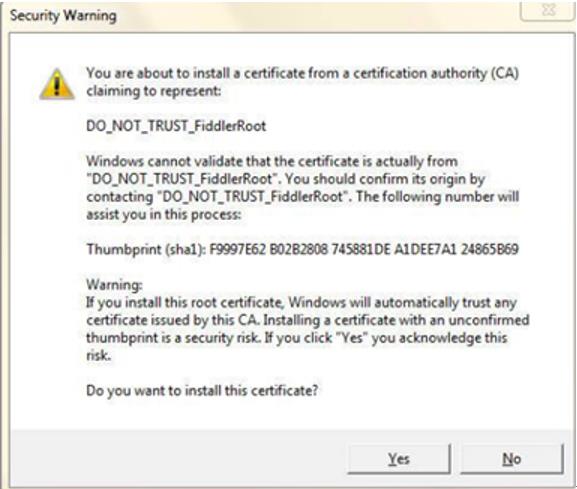
三、Fiddler的使用界面介绍
1、主界面
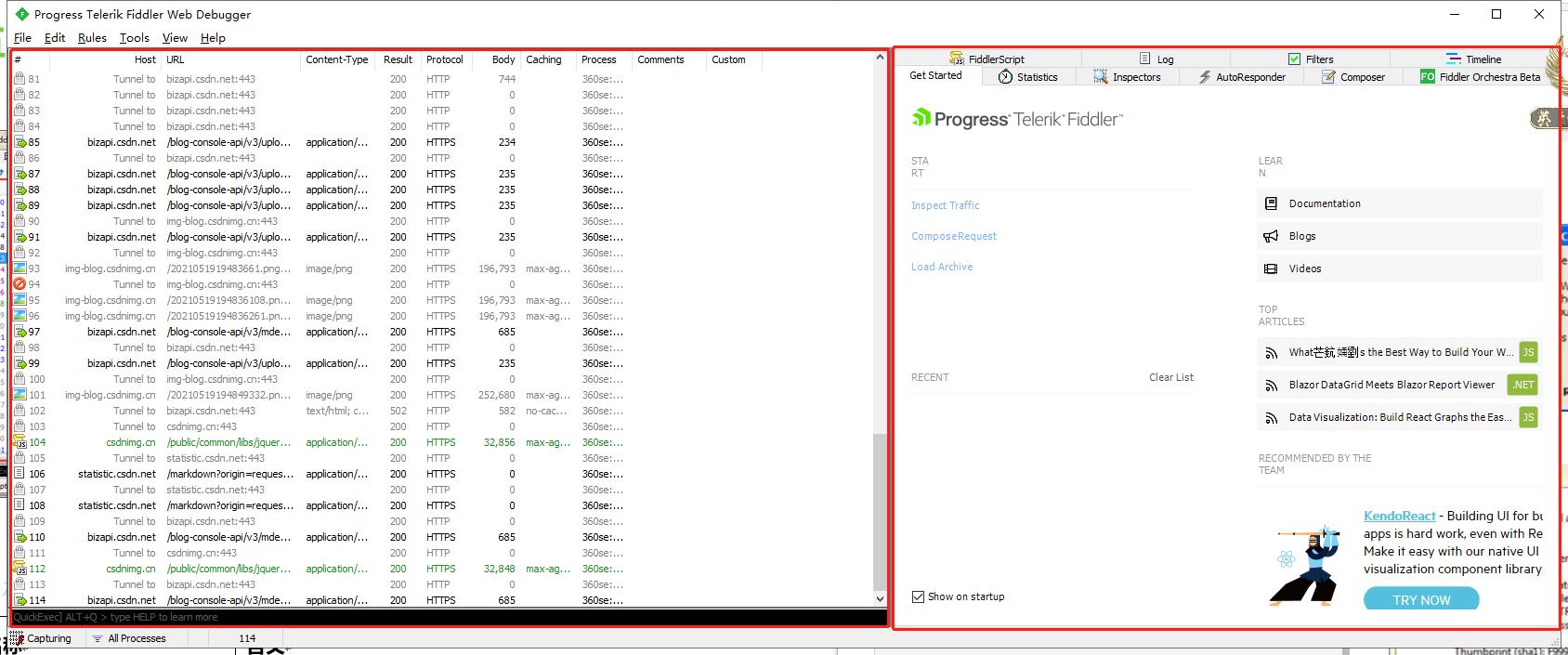
2、左边web session面板的字段及图标含义
#:抓取HTTP Request的顺序,从1开始,依次底层
Result:HTTP状态码
Protocol:请求使用的协议,如HTTP/HTTPS/FTP
HOST:请求地址的主机名
URL:请求资源的位置
Body:该请求的大小
Caching:请求的缓存过期时间或者缓存控制值
Content-Type:请求响应的类型
Process:发送此请求的进程:进程ID
Comments:允许用户为此回话添加备注
Custom:允许用户设置自定义值
四、Fiddler的功能介绍
1、statistics统计
关于HTTP请求的性能
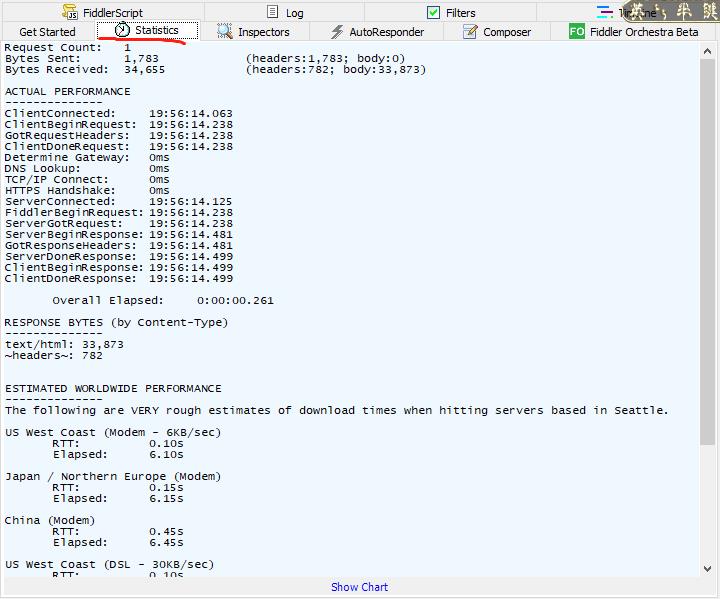
2、INspectors检查
是用于查看会话内容,上半部是请求内容,下半部分是响应的内容,提供headers、textview、hexview,Raw等多种方式查看单条http请求的请求报文的信息
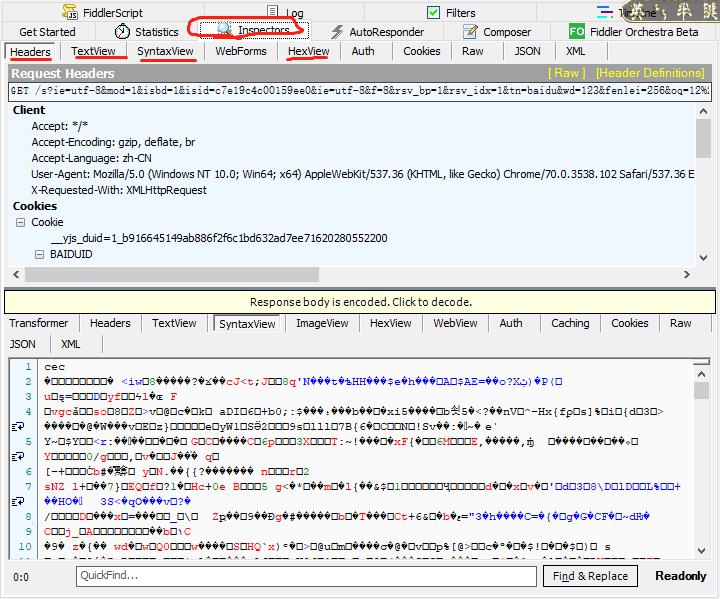
a、ImageView标签
查看图片格式
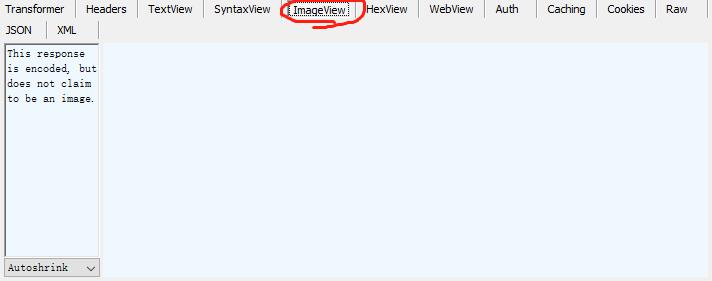
b、TextView标签
html/JS/CSS使用TextView可以看到响应的内容。选择一条Content-Type是text/html的回话,点击TextView
在这里插入图片描述
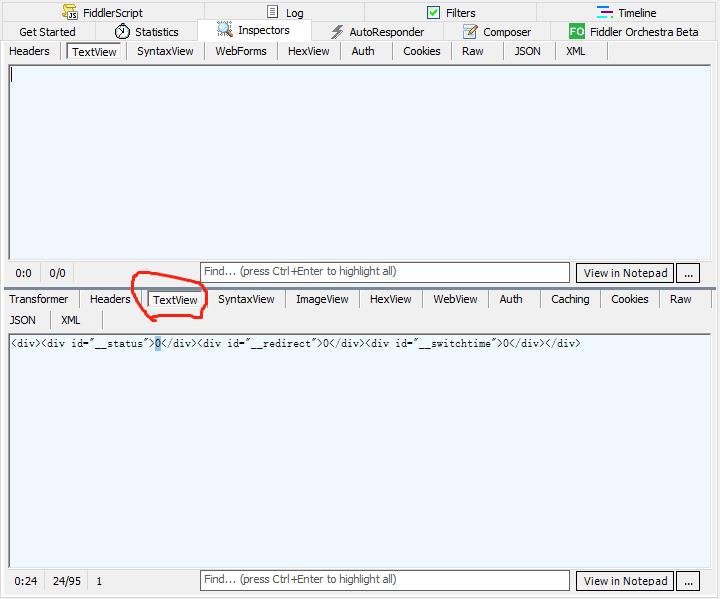
c、Raw标签
Raw可以查看响应报文和响应正文,但是不包含请求报文
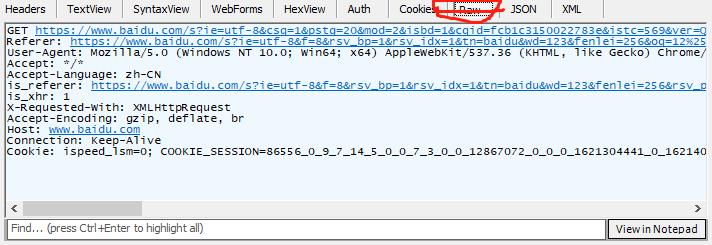
d、Auth标签
Auth可以查看授权Proxy-Authorization和Authorization的相关信息
e、Cookies标签
Cookies可以看到请求的Cookie和响应的set-cookie头信息
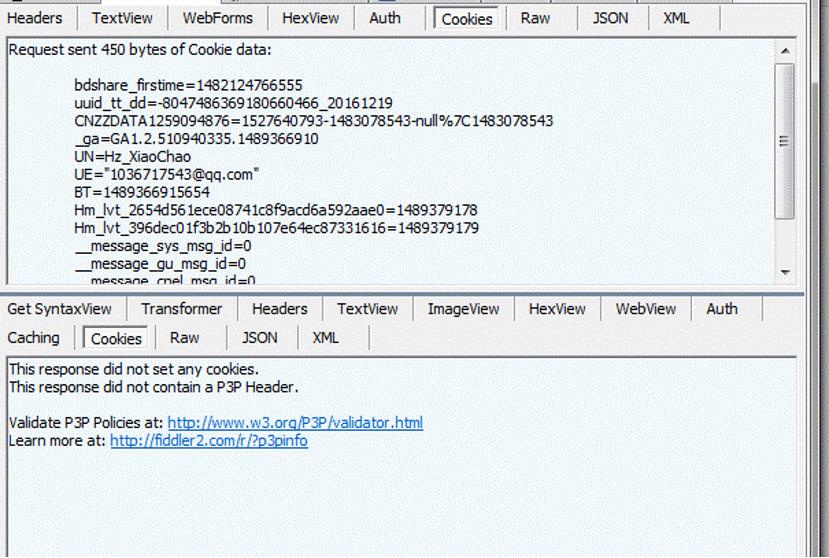
以上是关于Fiddler的简单介绍的主要内容,如果未能解决你的问题,请参考以下文章